微信小程序和微信公众号的测试方式基本上是一样的。
微信的小程序越来越多了,随之带来的问题是:小程序如何做自动化测试?
我们就以微信小程序来进行讲解,介绍如何测试微信小程序。
1、测试微信小程序前提
获取真机设备标识。
也就是设备和电脑进行连接。
换句话说
输入adb connect 127.0.0.1:21503 链接逍遥模拟器
输入adb devices 能够获取设备名称。
就是了。
真机安装微信程序。
获取当前小程序的进程。
获取微信页面元素进入小程序。
2、获取微信小程序的进程
微信有很多的进程,每一个小程序都运行在不同的进程中。
先打开微信小程序(例如:小黄车),查看当前运行在哪个进程中。
(1)先打开微信,进入小黄车小程序。
进入小黄车小程序首页,就在这放着就行。

(2)进入命令行终端执行命令。
# 连接设备
C:\Users\L>adb connect 127.0.0.1:21503
already connected to 127.0.0.1:21503
C:\Users\L>adb devices
List of devices attached
127.0.0.1:21503 device
# 1.进入adb shell
C:\Users\L>adb shell
HD1910:/ #
# 2.查询pid
C:\Users\L>adb shell
HD1910:/ # dumpsys activity top | grep ACTIVITY
ACTIVITY com.tencent.mm/.plugin.appbrand.ui.AppBrandUI 495f0ce pid=6070
# 微信pid就是6070
# 注意:在进行微信小程序测试的时候,要把后台的其他App全部杀掉,只有微信的进程在开着,要不然执行`dumpsys activity top | grep ACTIVITY`命令的时候,会有很多的pid,到时候可能不知道用哪一个pid,不方便查看。
# 3.根据pid查询小程序进程,使用命令:ps + pid
HD1910:/ # ps 6070
USER PID PPID VSIZE RSS WCHAN PC NAME
u0_a31 6070 113 1992212 361032 SYSC_epoll b76aaa90 S com.tencent.mm:appbrand0
HD1910:/ #
# `com.tencent.mm:appbrand0`就是我们要测试的小黄车小程序在微信里的进程。3、代码示例
"""
1.学习目标
掌握appium操作微信公众号和微信小程序的自动化测试方法
2.操作步骤
2.1 保证真机(模拟器)和电脑连接成功
输入`adb connect 127.0.0.1:21503` 链接逍遥模拟器
输入`adb devices` 能够获取设备名称。
注意:当运行真机的时候,不能黑屏
2.2 打开被测的徽信小程序
获取小程序在徽信中的进程
1.adb shell
2.dumpsys activity top | grep ACTIVITY
3.ps pid
得到微信小程序进程 : com.tencent.mm:appbrand0
2.3 在启动参数中添加微信小程序的进程
"chromeOptions":{"androidprocess":"com.tencent.mm:appbrand0"} #
来启动对应小程序
2.4 获取微信APP包名和APP启动名
命令行终端执行
adb shell dumpsys window windows | findstr mFocusedApp
获得的包名和启动名为:com.tencent.mm/.ui.LauncherUI
2.5 在启动参数中添加新参数
"noReset":True # 表示不重置应用
避免测试小程序时需要重复登陆微信。
2.6 操作小程序/公众号
其余操作和普通APP一样的
3.需求
"""# 1.导入appium和TouchActionimport time
from appium import webdriver
# 2.创建Desired capabilities对象,添加启动参数
desired_caps ={"platformName":"Android",# 系统名称"platformVersion":"7.1.2",# 系统版本"deviceName":"127.0.0.1:21503",# 设备名称"appPackage":"com.tencent.mm",# APP包名"appActivity":".ui.LauncherUI",# APP启动名"noReset":True,# 表示不重置应用"chromeOptions":{"androidprocess":"com.tencent.mm:appbrand0"}}# 3.启动APP
driver = webdriver.Remote("http://127.0.0.1:4723/wd/hub", desired_caps)
time.sleep(5)# 4.操作APP# 点击发现
driver.find_element_by_android_uiautomator('new UiSelector().text("发现")').click()# 点击小程序
driver.find_element_by_android_uiautomator('new UiSelector().text("小程序")').click()# 点击ofo小黄车官方版,进入小程序
driver.wait_activity("/.plugin.appbrand.ui.AppBrandLauncherUI",10)# time.sleep(3)
driver.find_element_by_android_uiautomator('new UiSelector().text("ofo小黄车官方版")').click()# driver.find_element_by_xpath("//*[@text='ofo小黄车官方版']").click()# 接下来就是操作微信小程序,和以前的操作一样。# 都是一步一步定位,一步一步操作。# 5.关闭APP
time.sleep(3)
driver.quit()4、补充:(了解)
如果有些微信公共号的页面是webview的时候,需要打开X5调试页面。
(现在基本上很少了)
(1)打开微信,在任何聊天窗口内输入debugx5.qq.com,之后点击打开。
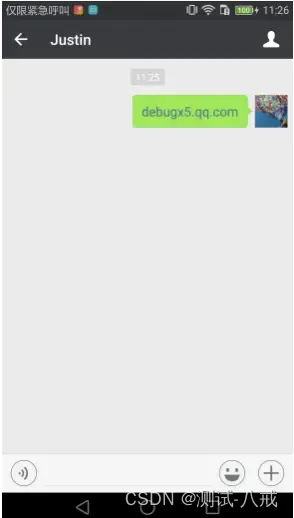
或者,通过微信扫一扫,扫描下面的二维码,进入X5调试页面。
(2)信息页中,勾选“打开TBS内核Inspector调试功能”

这样就可以了。
如有不懂还要咨询下方小卡片,博主也希望和志同道合的测试人员一起学习进步
在适当的年龄,选择适当的岗位,尽量去发挥好自己的优势。
我的自动化测试开发之路,一路走来都离不每个阶段的计划,因为自己喜欢规划和总结,
测试开发视频教程、学习笔记领取传送门!!!






















 622
622











 被折叠的 条评论
为什么被折叠?
被折叠的 条评论
为什么被折叠?








